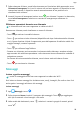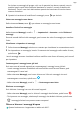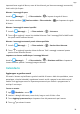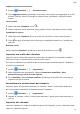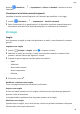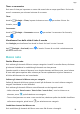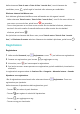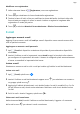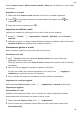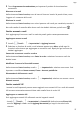MatePad T User Manual-(KOB2-L09&W09,EMUI10.0_01,IT)
Table Of Contents
- Sommario
- Informazioni essenziali
- Gesture di base
- Navigazione nel sistema
- Phone Clone
- Bloccare e sbloccare lo schermo
- Familiarizzarsi con la schermata Home
- Icone di notifica e di stato
- Interruttori scorciatoie
- Widget schermata Home
- Impostare lo sfondo
- Schermate e registrazione schermo
- Visualizzare e cancellare le notifiche
- Regolare le impostazioni audio
- Inserire il testo
- Modalità Schermo diviso e finestra mobile
- Accendere e spegnere o riavviare il dispositivo
- Caarica
- Funzioni intelligenti
- Fotocamera e Galleria
- App
- App
- Contatti
- Telefono
- Messaggi
- Calendario
- Orologio
- Blocco note
- Registratore
- Calcolatrice
- Accedere rapidamente alle funzioni delle app utilizzate di frequente
- Gestione tablet
- Phone Clone
- Impostazioni
- Wi-Fi
- Bluetooth
- Dati mobili
- Altre connessioni
- Schermata Home e sfondo
- Gestire la schermata Home
- Spostare l'icona di un'app sulla schermata Home
- Mantenere allineate le icone della schermata Home
- Bloccare le posizioni delle icone della schermata Home
- Selezionare il modello di layout della schermata Home
- Inserire le icone delle app nelle cartelle
- Aggiungere o rimuovere le icone delle app in una cartella
- Riposizionare una pagina della schermata
- Drawer delle app
- Gestire la schermata Home
- Display e luminosità
- Suoni e vibrazioni
- Notifiche
- Biometria e password
- App
- Batteria
- Archiviazione
- Sicurezza
- Privacy
- Funzioni di accessibilità
- Aggiornamenti di sistema
- Informazioni sul tablet
Modicare una registrazione
1 Nella schermata Home di Registratore, tocca una registrazione.
2 Tocca per visualizzare la forma d'onda della registrazione.
3 Trascina le barre di inizio e ne per modicare la durata dell'audio. Avvicina le dita sulla
forma d'onda per eseguire lo zoom in avanti o indietro e regolare la lunghezza della
registrazione in modo più preciso.
4 Tocca e seleziona Mantieni l'area selezionata o Elimina l'area selezionata.
E-mail
Aggiungere account e-mail
Aggiungi il tuo account e-mail in E-mail per usare il dispositivo come comodo accesso all'e-
mail in qualsiasi momento.
Aggiungere un account e-mail personale
1 Apri
E-mail sul dispositivo e seleziona dai provider di posta elettronica disponibili o
tocca Altro.
2 Inserisci l'indirizzo e-mail e la password, tocca Accedi e segui le istruzioni sullo schermo
per congurare le impostazioni del server. Il sistema si collegherà quindi automaticamente
al server e controllerà le impostazioni del server.
Inviare e-mail
Seleziona un account e-mail e scrivi e-mail per inviarle agli indirizzi e-mail dei destinatari.
Inviare un'e-mail
1 Apri E-mail, quindi tocca .
2 Inserisci l'indirizzo e-mail del destinatario oppure tocca per selezionare un contatto o
un gruppo, quindi tocca .
3 Aggiungi gli indirizzi dei destinatari a cui desideri inviare l'e-mail in modalità Cc o Ccn. Se
hai più account e-mail, dovrai anche selezionare l'indirizzo e-mail da cui desideri inviare
l'e-mail.
4 Scrivi l'e-mail e inserisci l'oggetto, quindi tocca .
Salvare un'e-mail come bozza
Nella schermata Scrivi, inserisci l'indirizzo e-mail del destinatario, l'oggetto o il contenuto
dell'e-mail e tocca
per salvare l'e-mail come bozza.
App
35